Windows 10笔记本状态栏如何设置透明 Win10电脑任务栏透明化方法
Windows 10笔记本状态栏如何设置透明,Windows 10是一款广受欢迎的操作系统,其用户界面设计也备受称赞,其中任务栏作为操作系统的重要组成部分,承担着快速访问程序和系统通知的重要功能。有些用户可能对任务栏的默认状态栏颜色感到不太满意,希望能够根据个人喜好进行自定义设置。幸运的是Windows 10提供了设置透明状态栏的选项,使用户能够轻松实现任务栏的透明化。接下来我们将介绍如何设置Windows 10笔记本的状态栏透明度,让你的电脑界面焕然一新。
解决方法:
1、在Windows10桌面空白处,右键点击桌面,在弹出菜单中选择“个性化”菜单项。
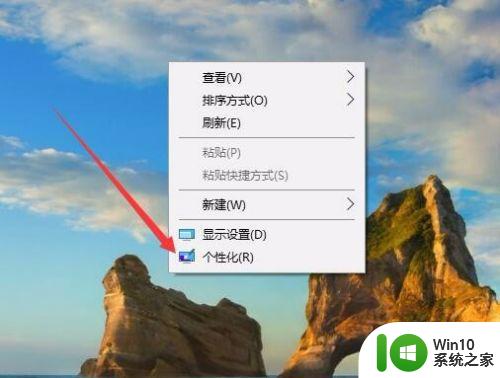
2、在打开的个性化设置窗口中,点击左侧边栏上的“颜色”快捷链接。
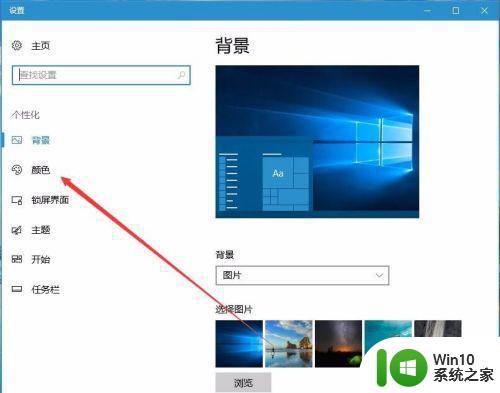
3、在右侧窗口中找到“透明效果”一项,把其开关设置为“开”状态,同时选中下面的“开始菜单、任务栏和操作中心”以及“标题栏”两项。
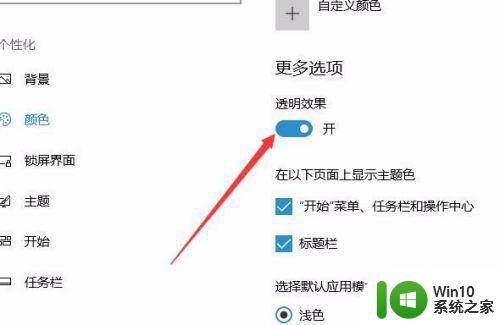
4、回到Windows10桌面后,右键点击开始菜单按钮,在弹出菜单中选择“运行”菜单项。
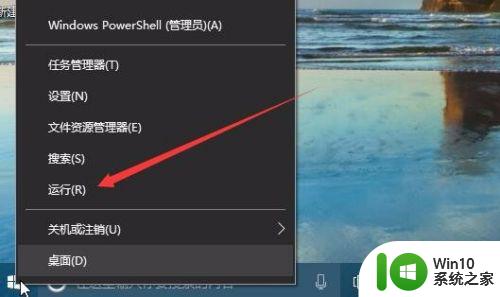
5、在弹出的运行窗口中,输入命令“regedit”,然后点击确定按钮。
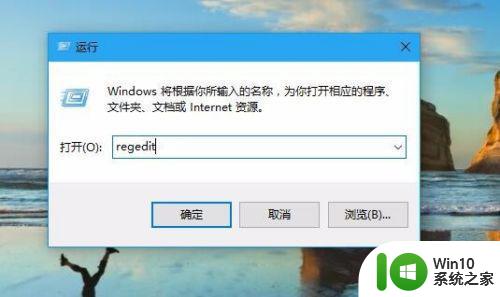
6、在打开的注册表编辑窗口中,我们把其定位到HKEY_LOCAL_MACHINESOFTWAREMicrosoftWindowsCurrentVersionExplorerAdvanced项。
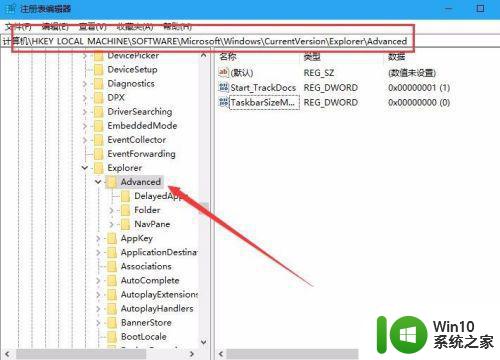
7、在右侧的空白处点击右键,依次选择“新建/Dword值”菜单项。
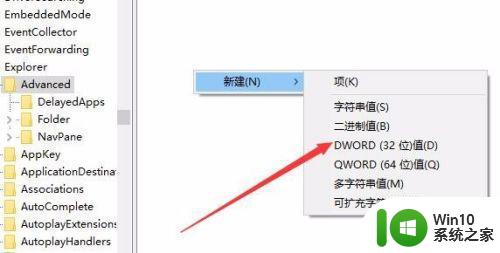
8、把刚刚的新建Dword值名称修改为UseOLEDTaskbarTransparency。
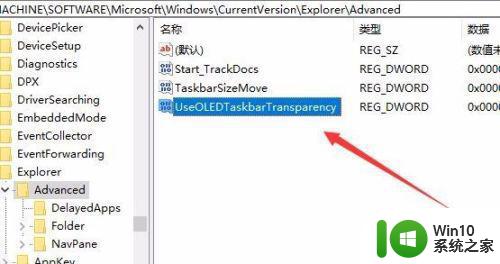
9、双击刚刚新建的UseOLEDTaskbarTransparency注册表键值,在打开的设置窗口中把其数值数据修改为1,点击确定按钮。
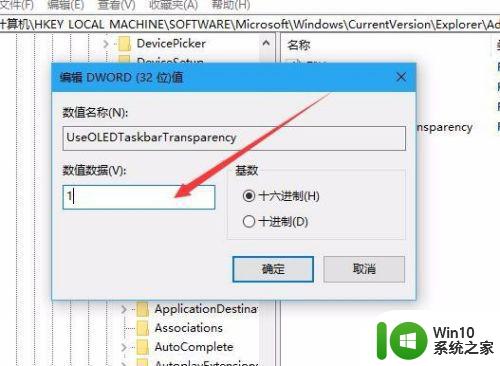
10、重新启动电脑后,就可以看到任务栏已变成完全透明了。
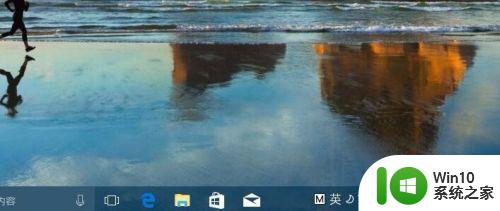
以上是有关如何设置Windows 10笔记本状态栏透明的全部内容,如果您遇到此类情况,您可以按照本文提供的操作进行解决,操作简单快速,一步到位。
Windows 10笔记本状态栏如何设置透明 Win10电脑任务栏透明化方法相关教程
- win10任务栏全透明化设置方法 win10任务栏全透明怎么设置
- win10怎样设置任务栏透明 Windows10任务栏设置为透明的步骤
- win10电脑透明任务栏设置教程 如何调整win10任务栏透明度
- win10任务栏全透明设置方法 win10任务栏如何设置全透明
- Win10状态栏如何调整透明度 Win10状态栏透明设置步骤详解
- Windows 10如何将任务栏透明化 如何在Win10中调整任务栏透明度
- 设置win10底部任务栏全透明方法 win10底部透明任务栏设置教程
- win10任务栏设置透明的方法 怎么让win10任务栏变透明
- W10下如何调节任务栏透明度 如何设置W10任务栏的透明度
- 一招让win10任务栏透明的小技巧 win10任务栏透明设置方法
- win10任务栏设置为透明的详细教程 win10怎么让任务栏完全透明
- win10让任务栏变成100%透明的方法 win10如何让任务栏变成100%透明
- 蜘蛛侠:暗影之网win10无法运行解决方法 蜘蛛侠暗影之网win10闪退解决方法
- win10玩只狼:影逝二度游戏卡顿什么原因 win10玩只狼:影逝二度游戏卡顿的处理方法 win10只狼影逝二度游戏卡顿解决方法
- 《极品飞车13:变速》win10无法启动解决方法 极品飞车13变速win10闪退解决方法
- win10桌面图标设置没有权限访问如何处理 Win10桌面图标权限访问被拒绝怎么办
win10系统教程推荐
- 1 蜘蛛侠:暗影之网win10无法运行解决方法 蜘蛛侠暗影之网win10闪退解决方法
- 2 win10桌面图标设置没有权限访问如何处理 Win10桌面图标权限访问被拒绝怎么办
- 3 win10关闭个人信息收集的最佳方法 如何在win10中关闭个人信息收集
- 4 英雄联盟win10无法初始化图像设备怎么办 英雄联盟win10启动黑屏怎么解决
- 5 win10需要来自system权限才能删除解决方法 Win10删除文件需要管理员权限解决方法
- 6 win10电脑查看激活密码的快捷方法 win10电脑激活密码查看方法
- 7 win10平板模式怎么切换电脑模式快捷键 win10平板模式如何切换至电脑模式
- 8 win10 usb无法识别鼠标无法操作如何修复 Win10 USB接口无法识别鼠标怎么办
- 9 笔记本电脑win10更新后开机黑屏很久才有画面如何修复 win10更新后笔记本电脑开机黑屏怎么办
- 10 电脑w10设备管理器里没有蓝牙怎么办 电脑w10蓝牙设备管理器找不到
win10系统推荐
- 1 番茄家园ghost win10 32位官方最新版下载v2023.12
- 2 萝卜家园ghost win10 32位安装稳定版下载v2023.12
- 3 电脑公司ghost win10 64位专业免激活版v2023.12
- 4 番茄家园ghost win10 32位旗舰破解版v2023.12
- 5 索尼笔记本ghost win10 64位原版正式版v2023.12
- 6 系统之家ghost win10 64位u盘家庭版v2023.12
- 7 电脑公司ghost win10 64位官方破解版v2023.12
- 8 系统之家windows10 64位原版安装版v2023.12
- 9 深度技术ghost win10 64位极速稳定版v2023.12
- 10 雨林木风ghost win10 64位专业旗舰版v2023.12